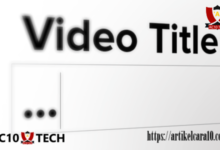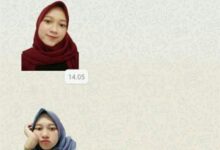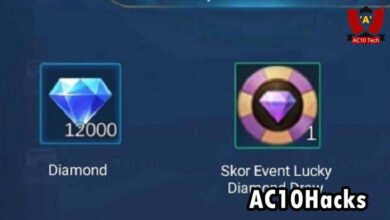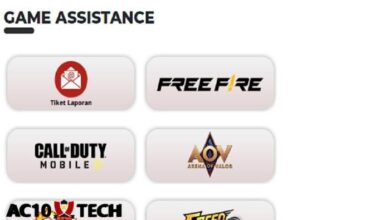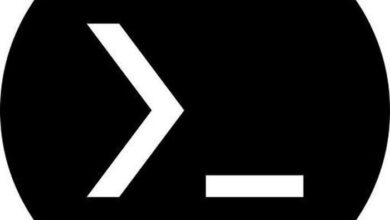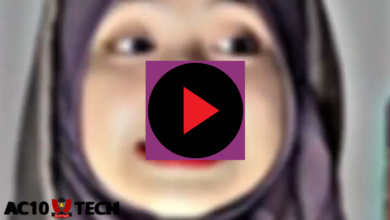Cara Connect Wifi Tersembunyi di Laptop Manual 2025
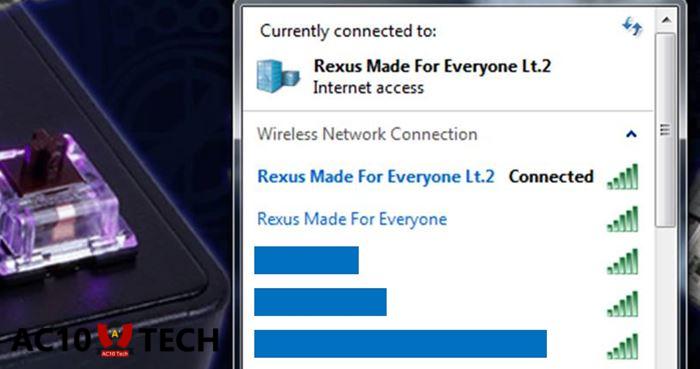
Cara Laptop Connect Wifi Tersembunyi Secara Manual – Penggunaan WiFi lebih disukai karena memiliki kecepatan yang stabil dibandingkan data seluler biasa.
Apalagi, saat ini banyak aktivitas sudah bisa dilakukan melalui internet seperti mencari informasi, hingga menyelesaikan peker jaan.
Namun, banyak yang masih bingung dengan cara laptop connect WiFi tersembunyi secara manual (hidden wifi). Padahal caranya cukup mudah.
Tetapi terkadang terjadi berbagai masalah atau eror ketika WiFi hendak diaktifkan di perangkat laptop sehingga membuatnya tidak terhubung.
Baca juga Cara Mengetahui Password WiFi dengan MAC Address
Jika itu terjadi pastinya akan membuat kesal dan menghambat aktivitas online Anda. Oleh karena itu, kami sudah menyiapkan pembahasan dan tutorialnya untuk Anda.
Contents
Bagaimana Laptop Connect Wifi Tersembunyi Secara Manual
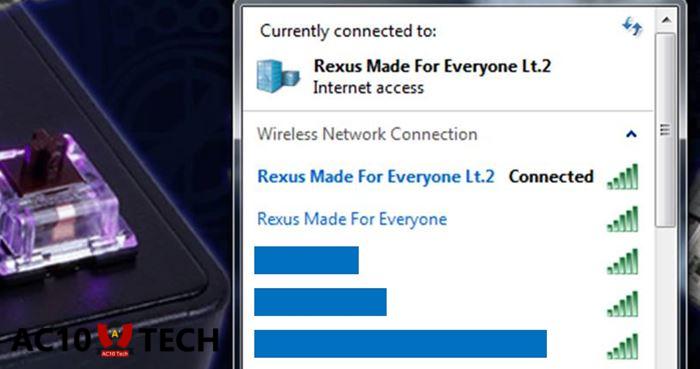
Untuk menghubungkan laptop ke jaringan wifi tersembunyi secara manual, ikuti langkah-langkah berikut:
- Pertama, Anda klik kanan pada ikon jaringan di system tray kemudian pilih opsi Open Network and Sharing Center.
- Lalu Anda klik saja bagian Set up a new connection or network.
- Kemudian pilih opsi Manually connect to a wireless network dilanjutkan klik Next.
- Selanjutnya, silahkan masukan nama jaringan dan pilih Security type sesuai dengan jaringan yang akan dihubungkan.
- Jangan lupa masukkan kata sandi jaringan tersebut dan klik Next.
- Klik Close untuk menyelesaikan proses pengaturan.
Perlu diingat bahwa Anda harus memiliki informasi tentang SSID dan kunci keamanan jaringan wifi tersembunyi yang akan dihubungkan.
Baca juga Apk Bobol WiFi Tanpa ROOT
Kenapa WiFi Tidak Bisa Terhubung di Laptop?
Wifi merupakan teknologi canggih yang digunakan untuk menghubungkan perangkat ke jaringan internet tanpa menggunakan kabel.
Namun, terkadang wifi tidak bisa terhubung di laptop, yang dapat disebabkan oleh beberapa faktor. Berikut adalah beberapa alasan mengapa wifi tidak bisa terhubung di laptop dan cara mengatasinya.
1. Driver WiFi yang Rusak atau Tidak Terinstall
Driver adalah aplikasi yang digunakan untuk mengontrol perangkat keras, seperti wifi.
Jika driver wifi tidak terinstall atau rusak, laptop tidak akan dapat mengenali perangkat wifi dan tidak akan bisa terhubung ke jaringan.
Untuk mengatasi masalah ini, pastikan bahwa driver wifi di laptop Anda sudah diperbarui atau diinstall ulang.
2. Jaringan WiFi yang Tidak Ditemukan
Jika laptop tidak dapat menemukan jaringan wifi yang tersedia, maka tidak akan bisa terhubung ke jaringan.
Pastikan laptop berada dalam jangkauan jaringan WiFi yang ingin dihubungkan supaya akses internet bisa didapatkan.
3. Sandi WiFi Salah
Jika Anda memasukkan sandi wifi yang salah, laptop tidak akan bisa terhubung ke jaringan.
Pastikan sandi WiFi yang dimasukkan benar, Anda bisa mengoreksinya ulang atau memasukannya ulang.
3. IP Eror
Jika IP yang digunakan oleh laptop sama dengan IP yang digunakan oleh perangkat lain di jaringan, maka akan terjadi konflik IP dan laptop tidak akan bisa terhubung ke jaringan.
Cobalah untuk mengubah pengaturan IP laptop menjadi Obtain an IP address automatically pada laptop Anda.
4. Firewall atau Aplikasi Anti Virus
Meski fungsinya sangat penting, tetapi terkadang firewall atau aplikasi anti virus dapat menghalangi koneksi WiFi.
Solusinya adalah Matikan firewall atau aplikasi anti virus sementara dan coba terhubung ke jaringan wifi.
5. Pemblokiran oleh Router
Router dapat memblokir perangkat yang terhubung ke jaringan, sehingga menyebabkan laptop tidak bisa terhubung ke wifi.
Anda bisa coba cek pengaturan router dan pastikan tidak ada pemblokiran terhadap perangkat yang digunakan.
6. Kerusakan Hardware
Kerusakan hardware pada perangkat wifi dapat menyebabkan tidak dapat terhubung ke jaringan wifi.
Anda bisa cek khususnya kondisi perangkat wifi dan jika rusak, maka gantilah dengan yang baru.
Dalam beberapa kasus, masalah wifi dapat diselesaikan dengan mengikuti beberapa langkah sederhana, seperti memastikan driver wifi diperbarui atau diinstall ulang.
Selain itu, memastikan laptop berada dalam jangkauan jaringan wifi yang ingin dihubungkan, dan memastikan sandi wifi yang dimasukkan benar juga penting.
Namun, dalam beberapa kasus lain, masalah wifi dapat disebabkan oleh konflik IP, firewall atau aplikasi anti virus, pemblokiran oleh router atau kerusakan hardware.
Dalam hal ini, Anda perlu mengecek pengaturan router, menonaktifkan firewall atau aplikasi anti virus sementara, dan memeriksa kondisi perangkat wifi.
Jika Anda mencoba semua solusi di atas dan masih mengalami masalah wifi, sebaiknya konsultasikan dengan teknisi atau kontak vendor laptop Anda untuk mendapatkan penanganan lebih lanjut.
Ingatlah untuk selalu menjaga driver wifi diperbarui dan memeriksa pengaturan jaringan Anda untuk menghindari masalah wifi di waktu mendatang.
Selain mengecek laptop, Anda juga perlu mempertimbangkan untuk melakukan pengecekan terhadap WiFi Anda apakah bermasalah atau tidak.
Baca juga Cara Bobol WiFi Voucher
Mungkin itu saja pembahasan dan cara laptop connect WiFi tersembunyi secara manual atau konek ke hidden wifi di laptop yang bisa Anda coba.
Semoga penjelasan artikel ini bisa bermanfaat untuk Anda. Jika menemui masalah lain seputar WiFi, silahkan cari solusinya di situs ini. Terima kasih.